在Java中设置环境
Java是一种通用的计算机编程语言,它是并发的、基于类的、面向对象的等Java应用程序通常被编译为可以在任何Java虚拟机 (JVM) 上运行的字节码,而不管计算机架构如何。最新版本是Java 17 。以下是 Linux 和 Windows 的环境设置。 JVM、JRE、JDK三者都是平台相关的,因为每个操作系统的配置都不一样。但是, Java是独立于平台的。在设置环境之前,有几件事必须清楚,从下图提供的图像可以更好地感知,如下所示:
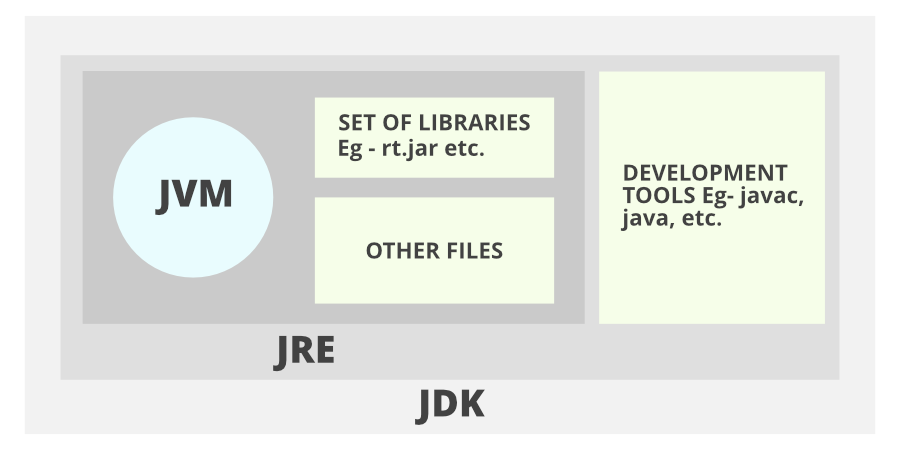
- JDK (Java开发工具包):JDK 面向软件开发人员,包括开发工具,例如Java编译器、Javadoc、Jar 和调试器。
- JRE (Java运行时环境):JRE 包含运行Java程序所需的Java库部分,适用于最终用户。 JRE 可以看作是 JDK 的一个子集。
- JVM: JVM( Java虚拟机)是一种抽象机器。它是一种规范,它提供了一个运行时环境,可以在其中执行Java字节码。 JVM 可用于许多硬件和软件平台。
现在让我们讨论使用视觉辅助设置Java环境的步骤。让我们使用 Windows 操作系统来说明视觉辅助工具。
步骤:在这里,我们将为列出的三种不同操作系统提出步骤:
- 视窗操作系统
- Linux操作系统
- macOS 操作系统
A. Windows 操作系统
Windows操作系统环境设置步骤如下:
第 1 步: Java8 JDK 可在下载Java 8 处获得。单击 Windows(32 位)的倒数第二个链接和 Windows(64 位)的最后一个链接,如下所示。
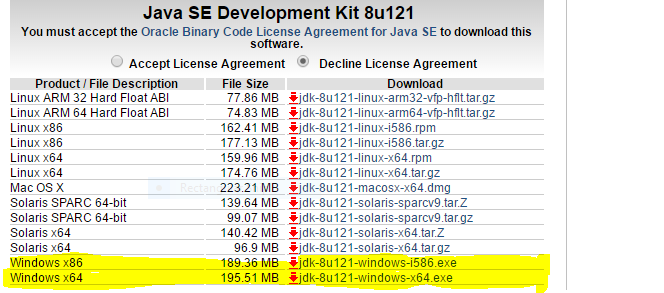
第 2 步:下载后,运行.exe文件并按照说明在您的机器上安装Java 。在机器上安装Java后,您必须设置环境变量。
第 3 步:转到控制面板 -> 系统和安全 -> 系统。在高级系统设置选项下,单击环境变量,如下所示。
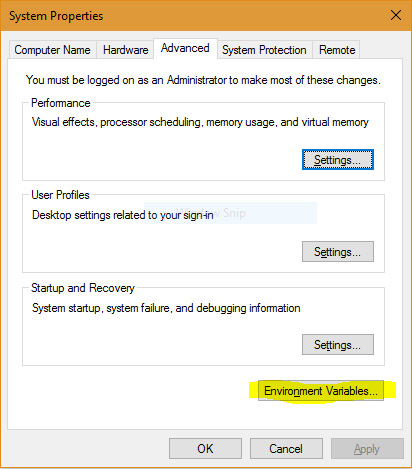
第 4 步:现在,您必须更改系统变量下的“路径”变量,使其也包含Java环境的路径。选择“路径”变量,然后单击下面突出显示的编辑按钮。
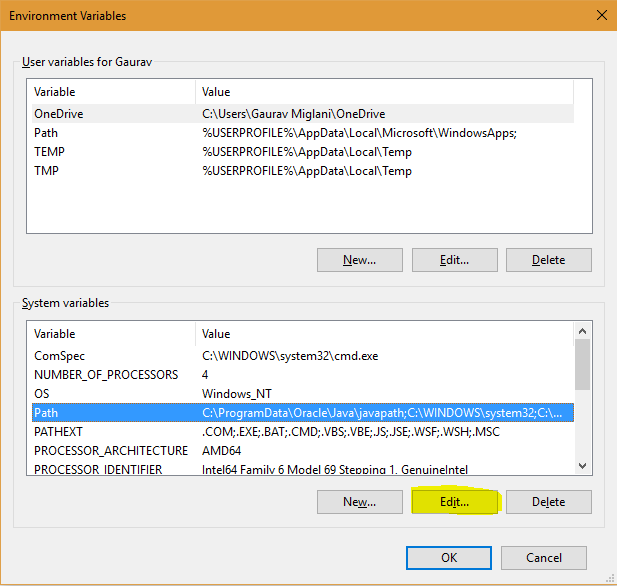
第五步:你会看到一个不同路径的列表,点击新建按钮,然后添加安装Java的路径。默认情况下, Java安装在“C:\Program Files\ Java\jdk\bin”文件夹或“C:\Program Files(x86)\ Java\jdk\bin”文件夹中。如果您在任何其他位置安装了Java ,则添加该路径。
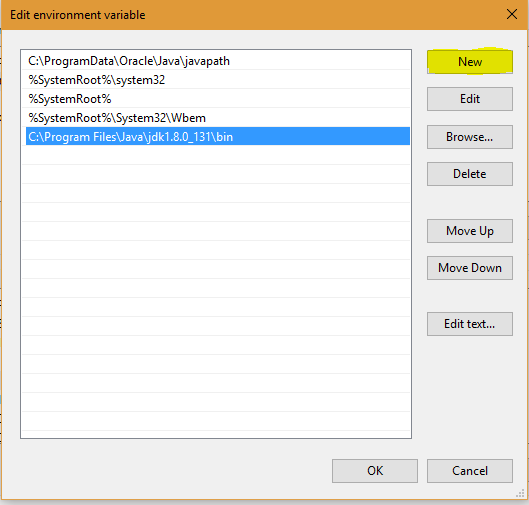
第六步:点击确定,保存设置,大功告成!!现在要检查安装是否正确,打开命令提示符并输入javac -version 。您将看到Java正在您的机器上运行。
Note: To make sure whether the compiler is set up, type javac in the command prompt. You will see a list related to javac.
B. Linux 操作系统
在 Linux 中,有几种安装Java的方法。但是我们将参考使用终端安装Java的最简单的方法。对于 Linux,我们将安装 OpenJDK。 OpenJDK 是Java编程语言的免费开源实现。 Linux操作系统环境设置步骤如下:
第 1 步:转到应用程序 -> 附件 -> 终端。
第二步:输入命令如下:
sudo apt-get install openjdk-8-jdk第 3 步:对于如下所示的“JAVA_HOME”(环境变量)类型命令,在“终端”中使用您的安装路径...(注意:默认路径如图所示,但如果您必须在其他位置安装 OpenJDK,请设置小路。)
export JAVA_HOME = /usr/lib/jvm/java-8-openjdk第 4 步:对于“PATH”(环境值)键入命令,如下所示,在“终端”中使用您的安装路径...注意:默认路径如图所示,但如果您必须在其他位置安装 OpenJDK,请设置该路径。 )
export PATH = $PATH:/usr/lib/jvm/java-8-openjdk/bin注意:我们已经完成了在Java中为 Linux OS 设置环境。
Note: Now to check whether the installation is done correctly, type java -version in the Terminal. You will see that java is running on your machine.
- Notepad/gedit : They are simple text-editor for writing java programs. Notepad is available on Windows and gedit is available on Linux.
- Eclipse IDE : It is the most widely used IDE(Integrated Development Environment) for developing software in java. You can download Eclipse.
C. MacOS 操作系统
步骤 1:从应用程序文件夹中打开终端或简单地同时按下“命令”和“Shift”键并输入终端的首字母并按 Enter。
It will be goof to have package manager such as hombrew installed in your machine as we can operate to install any software from here itself simply by using terminal commands.
第 2 步:现在为了配置,首先编写命令“Java –version”,它下面的消息将弹出没有
java --version
javac --version Note: If it was set up then you would have been getting the version displayed on the screen as it is shown below where in that machine it was already set up. So remember to cross-check in your machine once you have successfully set up in yours.
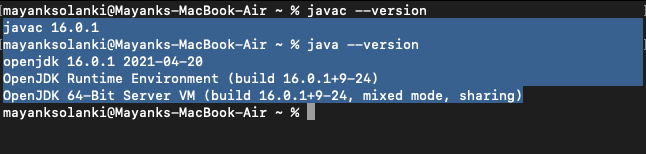
第 2 步:一旦我们完成了 JDK 的安装,现在让我们继续设置Java home 环境变量,您将不得不使用以下命令查看名为 s 'bash_profie' 的东西
ls -al您会注意到在您的终端中没有设置 bash_profile 但它如下所示,因此在这台机器中它已经设置好了。为了设置如果不存在,我们必须创建它,让我们事先搜索Java home 变量,无论它是否设置。

第 3 步:设置 home Java变量。使用以下命令检查或设置是否未在终端上安装如下:
echo $JAVA_HOME
如果它显示为空白,则Java home 变量未设置为从上图中可以看出。
第 4 步:安装 bash_profile
确保转到终端中的根文件夹并编写命令'touch ./bash_profile'

现在您将看到在您的机器中创建了如 step2 所示的 bash-profile ,可以通过编写如下命令来验证:
ls -al 第 5 步:编辑创建的 .bash_profile,对于Java,您只需编写在下面的媒体中标记的命令,并提供如下:
export JAVA_HOME=$(/usr/libexec/java_home)
// No need to remember this command 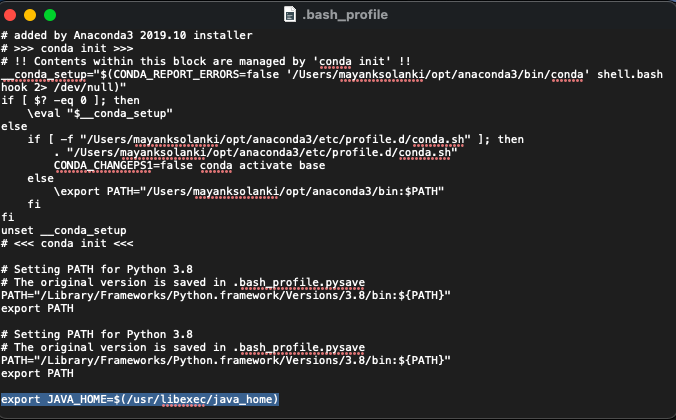
保存此文件并通过关闭它重新启动终端。
第五步:输入以下两条命令验证是否安装
source .bash_profile
echo $JAVA_HOME
现在从上面的媒体中,我们可以看到Java变量都设置好了,因为之前上面的媒体中有一个空白。